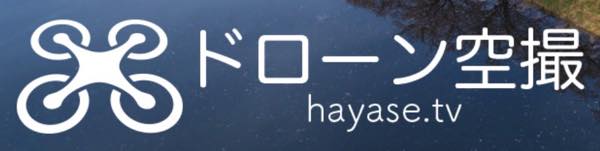あつまれどうぶつの森が発売されてから、元々家庭内で4人がゲームをやるためスイッチ1台では色々問題があるな、、ということで2台目のNintendo Switchを抽選で当てて購入しました!

開封
まずは開封の儀的にあけてみると、本体とコントローラーが見えます。

その下にドッグや電源ケーブルなどが入っています。
以下セットアップ等を記憶を呼び起こしながら書いてみます。(一部正確ではないかもしれません^^;)
初期セットアップ
まず電源を入れて初期のセットアップを行います。詳しくは任天堂の公式サイトをみるとわかりやすいです。
最初に言語や住んでいる地域など設定してユーザーアカウントを作ります。
次にアカウント連携を行うのですが、他の本体を持っているのでその本体でこれからも遊ぶのかどうかを聞かれます。今回は元々あったものがメインで遊ぶ本体になるので両方の本体であそぶを選択しています。
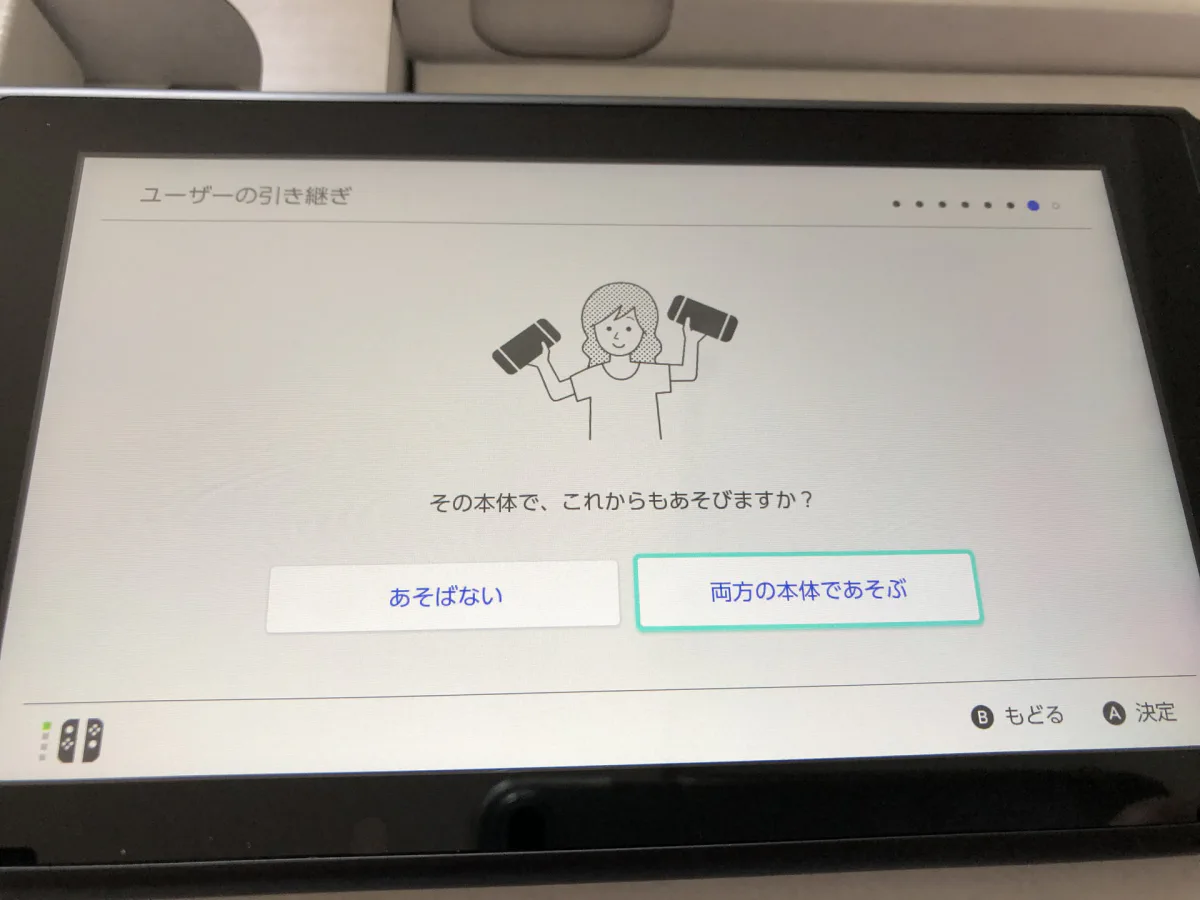
そしてアカウント連携を行おうと思ったのですが、新しいスイッチ本体のファームウェアが最新ではないためアップデートを指示されました。
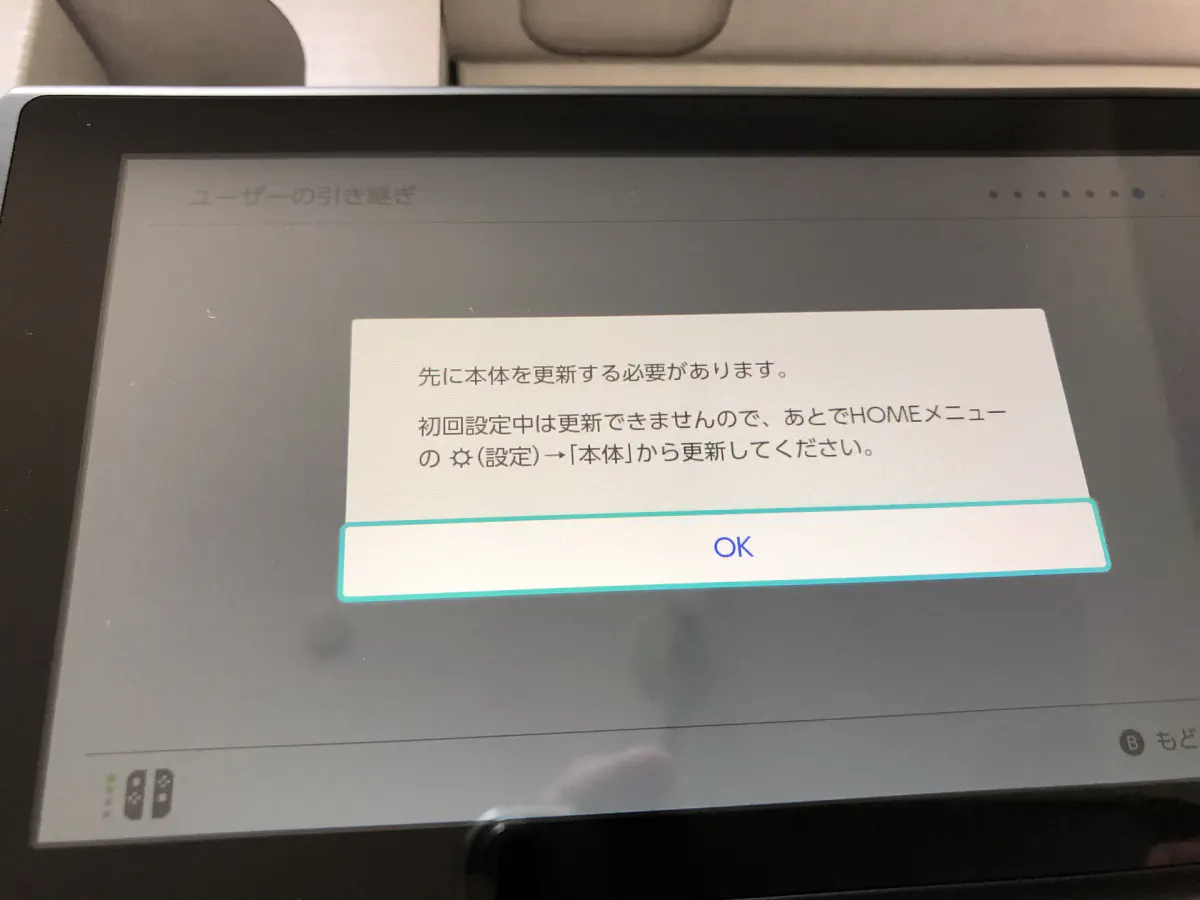
本体の更新をして再起動後にアカウントの連携設定を行いました。
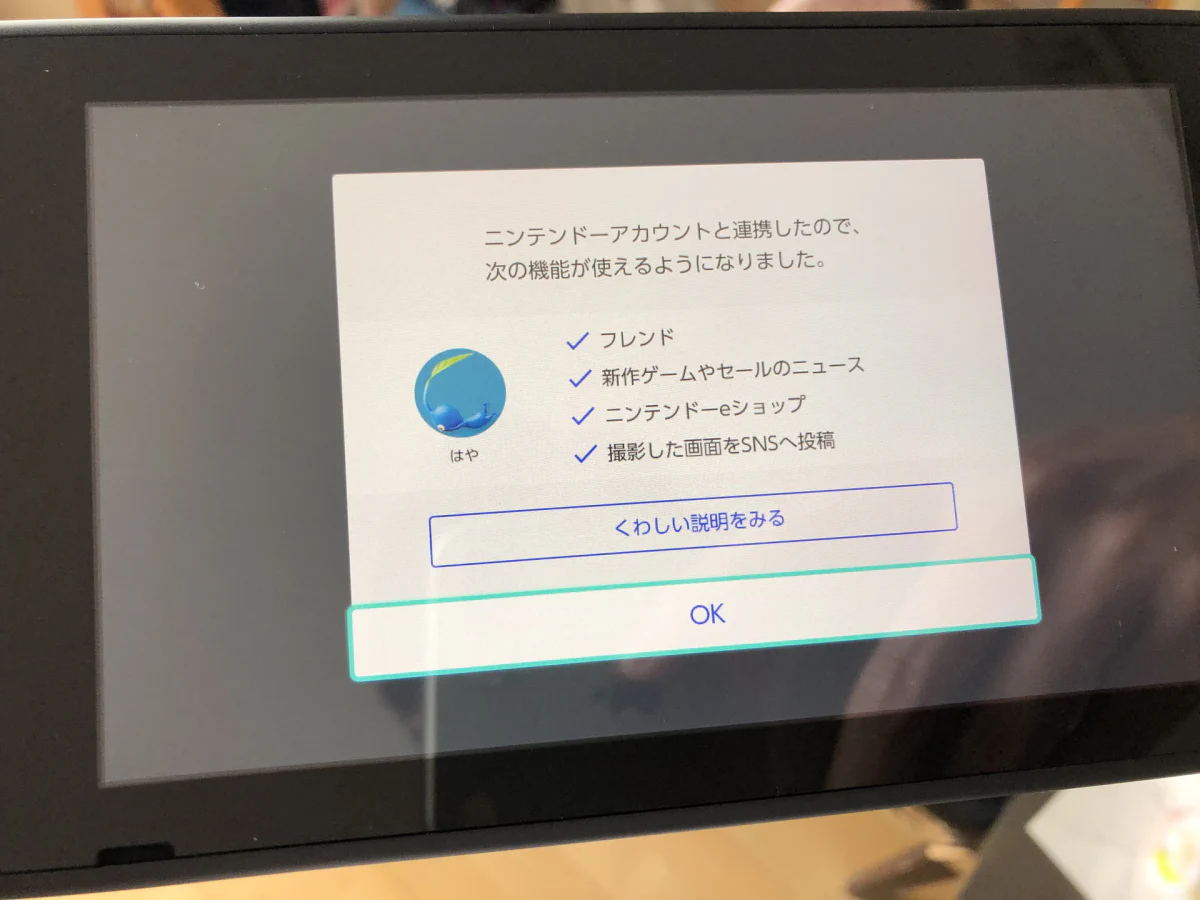
続いて、用意しておいたmicroSDカードの初期化を行います。今回はもう一つの本体で使っていたカードを指していたので、以下のようにメッセージが表示され、その流れでソフトなどの消去を行えました。
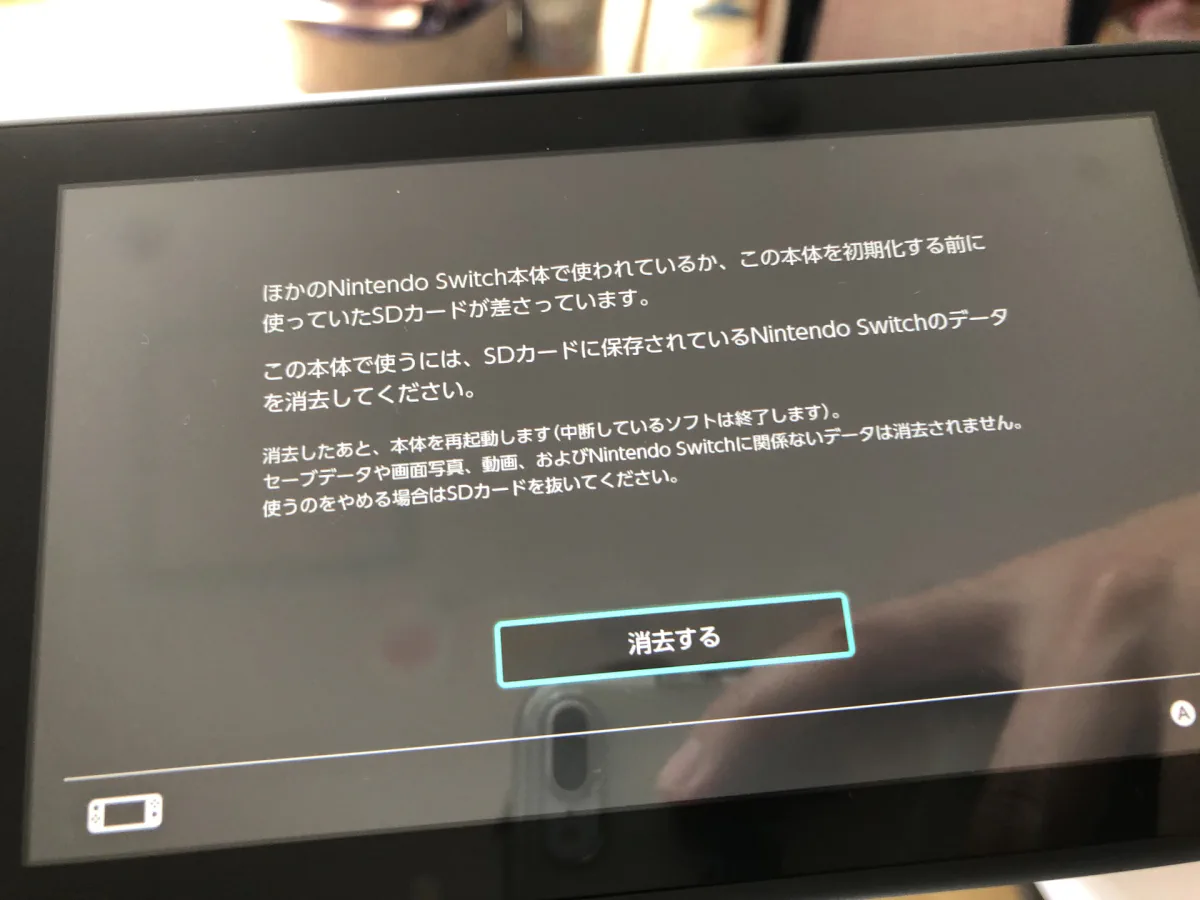
後から気づいたのですが、この場合は初期化ではないので保存してた写真(画面キャプチャ)はそのまま残っているようでした。
以上でざっくりと初期設定は終了しました。
ダウンロード購入のソフトの再ダウンロード
ほとんどのソフトをダウンロード購入していたので、必要なソフトをダウンロードします。
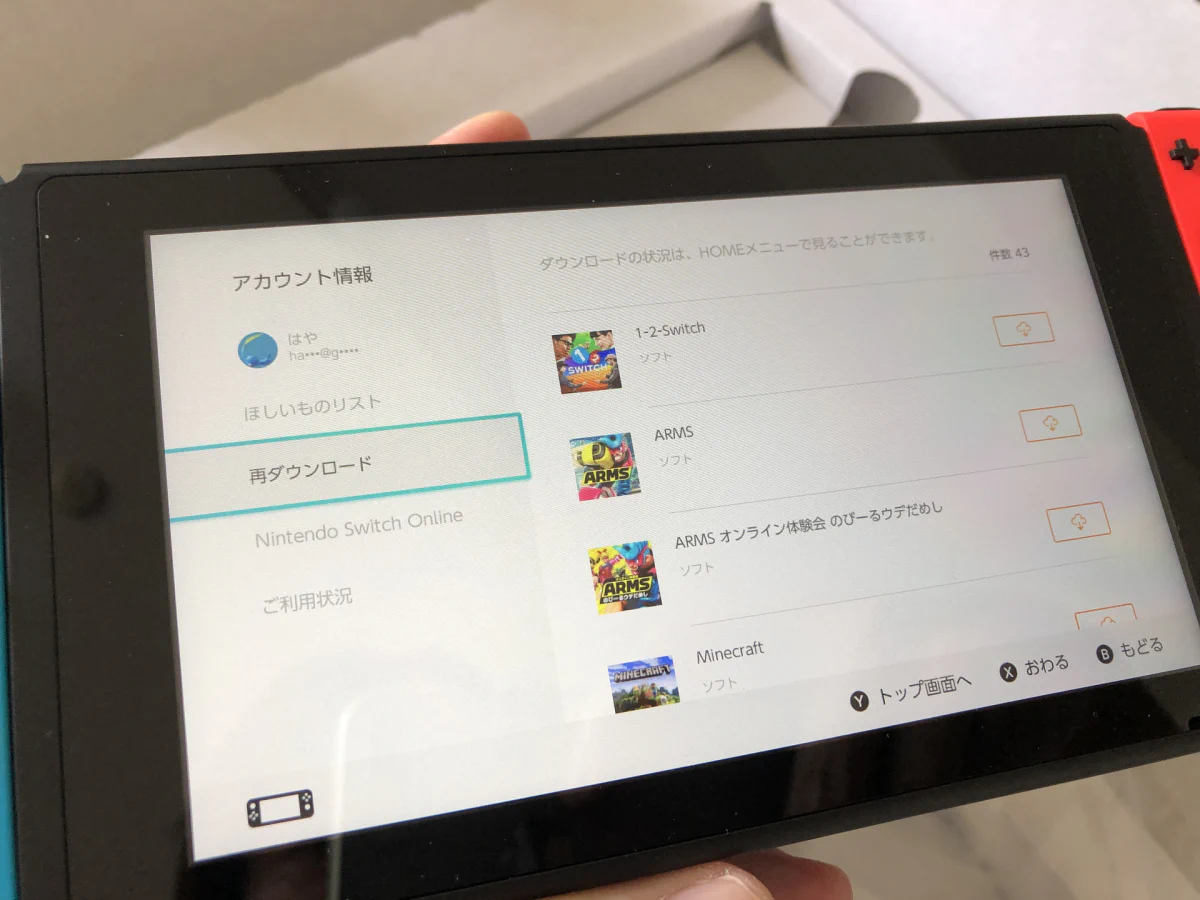
ニンテンドーeショップを起動し、画面右上の自分のアイコンを押すと上記のように再ダウンロードのメニューがあるので、そこから必要なソフトをダウンロードします。
セーブデータのダウンロード
Nintendo Switch Onlineを契約しているので、セーブデータお預かり機能が利用できます。元の本体の設定で自動的にサーバーにアップロードとしてあったので、必要なセーブデータをダウンロードしておきます。
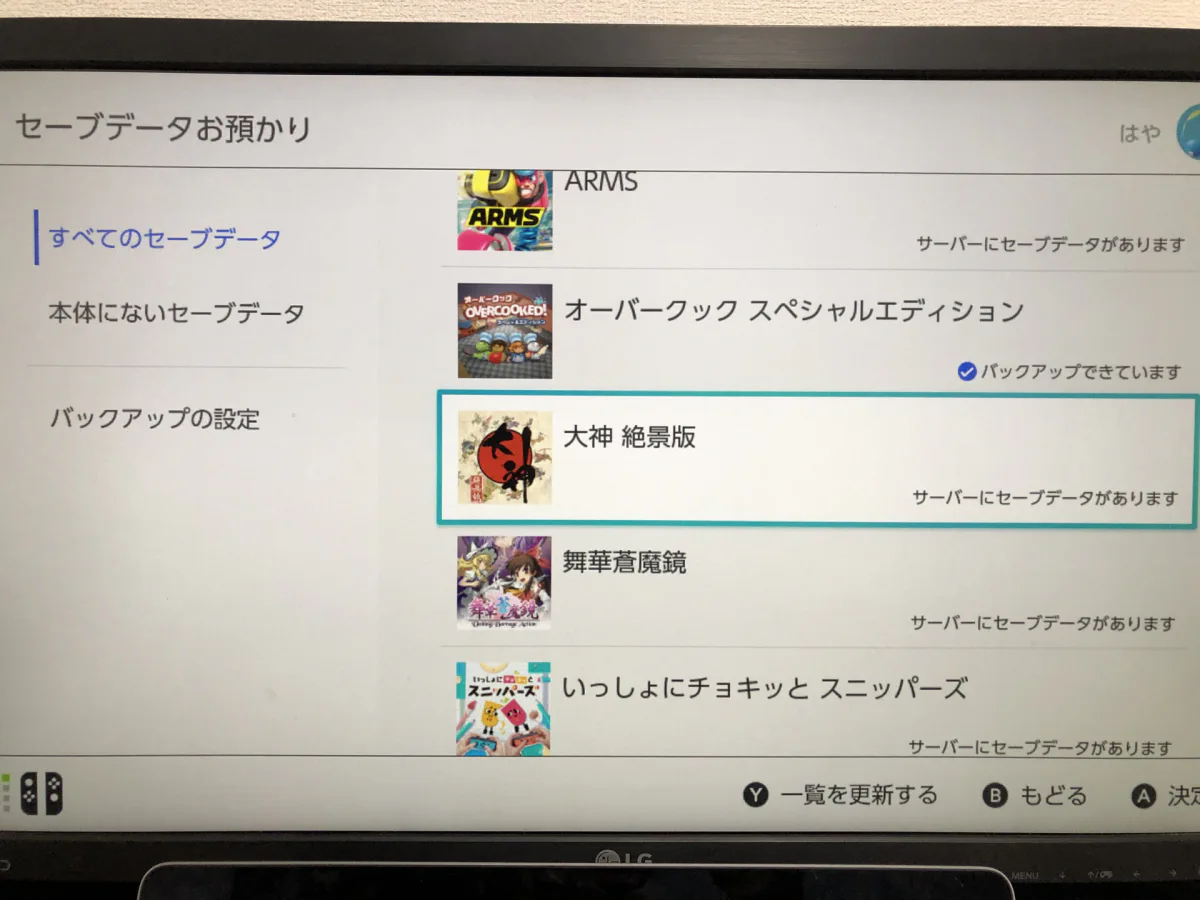
それぞれのソフトからもできますが、設定からもできるようになっています。サーバーにセーブデータがある場合はダウンロードします。
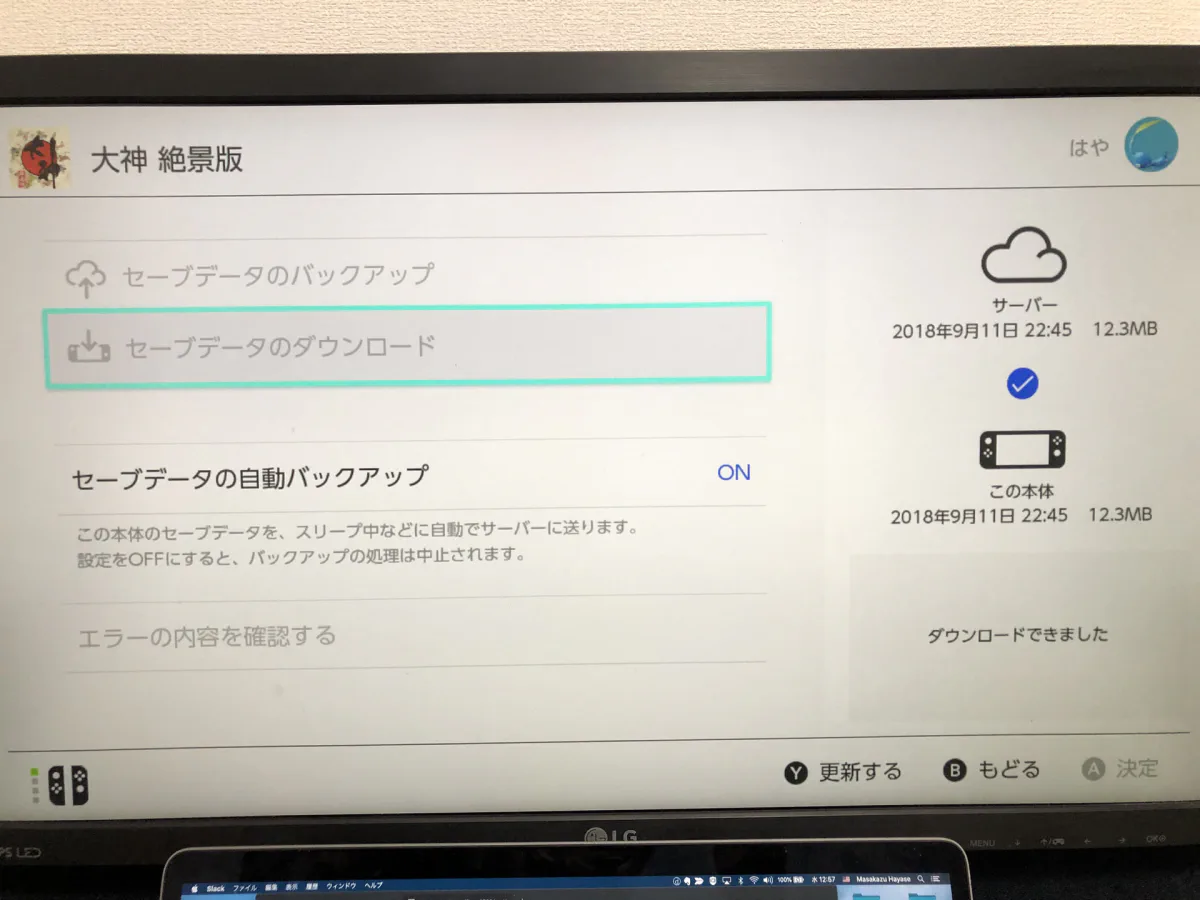
ダウンロードが完了すれば、自動バックアップの対象にできます。
バックアップはスリープ状態のときなどに自動なのですが、ダウンロードは今の所手動のように見えます。そのため、同じソフトで2つのスイッチを行き来するときは都度セーブデータのダウンロードが必要のようです。
以上2台目を買って最初にやったことでした、次回は2台をどのように運用しているかの記事書こうと思います。